Bluetoothスピーカーは接続されていますが、Windows11/10ではサウンドまたは音楽がありません
Bluetoothスピーカーは、その携帯性のおかげで、全体的なユーザーエクスペリエンスを向上させるための優れた方法です。簡単に動作しますが、ペアになっている場合もありますが、Windows 11/10にはサウンドや音楽がありません。問題は、電池切れの場合のように単純な場合もあれば、システムのデフォルトのスピーカーではない場合もあります。
Bluetoothスピーカーは接続されていますが、サウンド(Sound)や音楽がありません(Music)
ここでは、両方のデバイスがペアになっていると(both the devices are paired)想定しています。Settings > デバイス]> (Devices) > Bluetooth ]に移動して確認できます。それを行ったら、ヒントに従ってください。
- Bluetoothステータスを確認する
- Bluetoothスピーカーをデフォルトとして設定
- オーディオ(Audio)とBluetoothのトラブルシューティング(Bluetooth Troubleshooters)を実行する
- Bluetoothサポートサービスを再起動します
管理者権限がなくても、これらのヒントを使用して解決できるはずです。
1]Bluetoothステータスを確認する
ほとんどのBluetoothスピーカーは、コンピューターから音声入力を受け取ると自動的にオフになります。その場合は、音楽やビデオの再生を開始する前に、オンになっているかどうかを確認してください。あなたがそれを簡単に理解するのを助けるためにそれらにLEDライトがあります。
2]Bluetoothスピーカーをデフォルトに設定
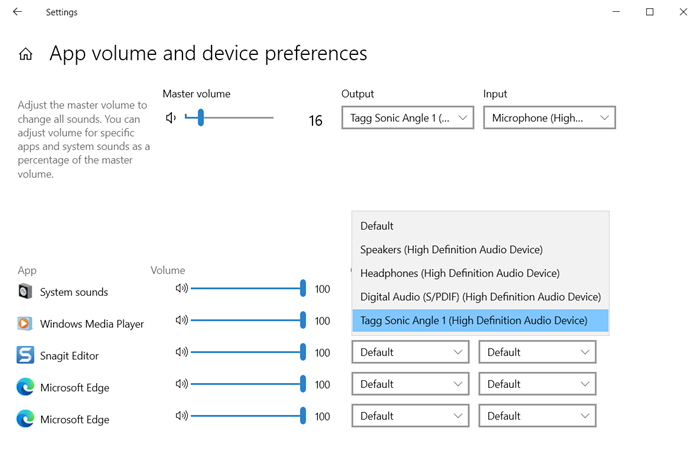
- (Right-click)タスクバー(Taskbar)の音量アイコンを右クリックして、 [サウンド設定を開く]を選択します(Open Sound Settings)
- [出力(Output)]ドロップダウンセクションで、Bluetoothスピーカーを選択します。すでにバックグラウンドで実行されている音楽が聞こえる場合は、接続がすべて設定されています。
- 何も聞こえない場合は、[高度なサウンド(Advanced Sound) オプション]をクリックします(Options)
- スピーカーを使用しようとしている開いているすべてのアプリケーションが一覧表示されます。
- 音声を出力できないアプリの横にあるドロップダウンをクリックして、スピーカーを出力デバイスとして設定します
これで期待どおりに動作するはずで、音が聞こえます。マスター(Master)ボリューム出力(Output)を変更して、デフォルトの出力デバイスを設定することもできます。
3]オーディオ(Audio)とBluetoothのトラブルシューティングを(Bluetooth Troubleshooters)実行(Run)する
Windows 10の設定(Windows 10 Settings)(Win + I)を開き、[更新(Update)とSecurity > Troubleshoot]に移動します。ここでは、 Bluetooth(Bluetooth)とPlayingAudioの両方のトラブルシューティングを見つけることができます。これらは使用できます。それらを実行し、トラブルシューティング担当者に任せます。最後に表示されるメッセージで問題を理解できるはずです。そうしないと、問題は解決されます。
4] Bluetooth(Restart Bluetooth)サポートサービスを再起動します
Windowsには、すべての(Windows)Bluetooth接続を処理するBluetoothサービスがあります。他のBluetooth(Bluetooth)デバイスも接続できない場合は、サービスを再起動すると役立つ場合があります。
- 実行(Run)プロンプト(Win + R)にservices.mscと入力し、 Enterキーを押して、 Windows サービス(Services)スナップインを開きます。
- Bluetoothサポートサービスを探す
- それを右クリックして、再起動することを選択します。
Bluetoothオーディオゲートウェイサービス(Bluetooth Audio Gateway Service)でも同じことを繰り返します。再接続してから音楽またはビデオを再生して、機能するかどうかを確認してください。
これらは、Bluetoothスピーカー(Bluetooth Speaker)が期待どおりに機能しないことを解決するためのいくつかの方法です。それがあなたのために働いたならば、コメントで私たちに知らせてください、またはあなた自身の解決策を共有してください。
便利な読み物:(Useful reads:)
- オーディオまたはサウンドが欠落していません(No Audio or Sound is missing)
- Bluetoothデバイスはペアリングまたは接続しません。
Related posts
Fix Bluetooth Windows 10のサウンドディレイ
Bluetooth Mouse Windows 11/10でランダムにまたは機能していないことを切断します
Swift Pairを使用してWindows 10にBluetoothデバイスをペアリングする方法?
Windows 10でBluetooth adapter交換をインストールする方法
Bluetooth Headphones Windows 10では動作していません
Windows 10でサウンドボリュームをミュートまたはミュート解除する方法
Windows 11/10のSongのBPM or Tempoを変更する方法
Windows 11/10でBluetoothをオンにする方法
Bluetooth Windows 10デスクトップにショートカットを作成する方法
Bluetooth Removeに失敗しました。 Windows 11/10でBluetooth Deviceを削除できません
Bluetooth Windows 11/10で動作していない
Windows 10の飛行機モード:オフまたはオンにする3つの方法!
Bluetooth経由でファイルを受信する方法とWindows10Mobileでファイルを見つける方法
Windows 10のBluetooth deviceの名前を変更する方法
ASUS PCE-AX58BTレビュー:デスクトップPCのWi-Fi 6!
Fix Bluetooth Windows 11/10のオーディオ吃音
Windows 10でBluetooth versionをチェックする方法
Sound & Audio Windows 11/10のUpdateの後に機能しない
BluetoothマウスをWindows8.1ラップトップまたはタブレットとペアリングする方法
Windows 11/10でBluetoothをオフにするか無効にする方法
